
Contente
- 01. Retire algumas miniaturas
- 02. Limite as opções
- 03. Finalize o esboço
- 04. Inicie a etapa de pintura
- 05. Esboço em detalhes faciais
- 06. Bloco em elementos maiores
- 07. Adicione tons mais escuros para a forma
- 08. Faça o personagem se destacar
- 09. Traga bordas afiadas
- 10. Detectar erros
- 11. Adicione os toques finais ao conceito

Para este workshop, gostaria de mostrar uma maneira realmente divertida de esboçar personagens apenas com a sua imaginação. Eu estarei mostrando a você como criar pincéis no Photoshop para imitar as técnicas tradicionais de caneta pincel e marcador usadas por profissionais.
Vou começar com um pincel de textura para esboçar os valores mais leves, construindo os gestos e a forma do personagem. Durante esse estágio inicial, também irei abordar algumas técnicas a serem seguidas ao produzir trabalhos de capa e layouts. Em seguida, vou passar para os valores mais escuros, trazendo detalhes da forma de esboço mais clara.
Depois de definir os detalhes, mostrarei como usar pinceladas econômicas para descrever muitas informações visuais em um curto espaço de tempo. E então, assim que tivermos mais informações sobre o personagem na tela, irei abordar maneiras rápidas de ajustar as cores e detalhes interessantes em minutos. É quando vou experimentar formas dentro da forma e da silhueta. Prestar atenção ao design geral fará com que tudo pareça unificado e, francamente, legal!
- Como desenhar: os melhores tutoriais de desenho
Finalmente, aplicarei os toques finais do esboço de sobreposição rápida para dar ao esboço uma sensação de aquarela, o que introduzirá variedade e profundidade ao personagem. Esperançosamente, ao final deste tutorial do Photoshop você estará inspirado para criar seus próprios personagens divertidos!
Baixe os pincéis personalizados para este tutorial.
01. Retire algumas miniaturas

Gosto de começar uma ilustração ou conceito de personagem criando miniaturas pequenas e rápidas para extrair ideias da minha cabeça. Isso significa boas e más ideias.É normal ter imagens antigas flutuando em sua cabeça de algo que você viu ou inspirou. Meu método de deixar essas imagens ou ideias mundanas para trás é fazer um monte de pequenos esboços, para colocar as melhores ideias possíveis na tela.
02. Limite as opções
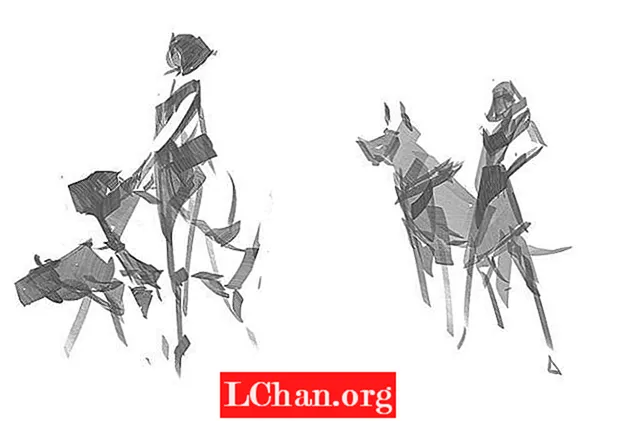
Para este workshop produzo apenas algumas miniaturas porque a ideia é relativamente simples: uma mulher e seu cachorro. Mas se você está apenas começando, eu recomendo fazer uma pilha de miniaturas - digamos, 50. Pode parecer muito, mas você ficará feliz por ter feito isso e você se tornará um artista melhor por isso. Essas duas miniaturas têm algo que estamos procurando, então, pego partes de ambas e as misturo.
03. Finalize o esboço
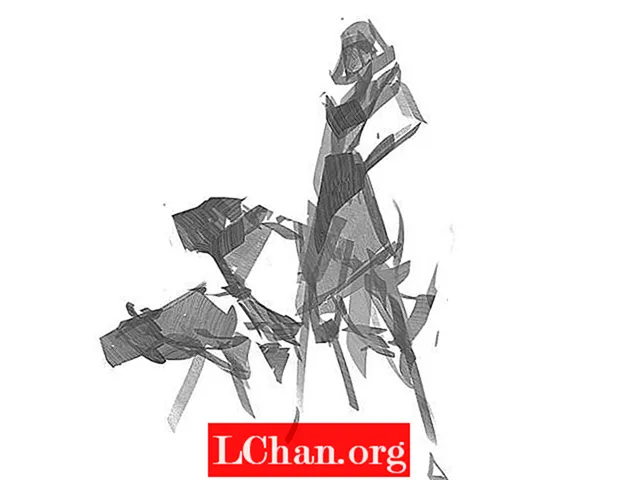
Ao pegar elementos que funcionarão para a capa e combiná-los, posso demonstrar o layout geral e a ideia que estou buscando. Isso ajuda a transmitir a atitude e o gesto geral da mulher com os cachorros. Agora estou pronto para passar para a ilustração final.
04. Inicie a etapa de pintura

Começo minha ilustração final estabelecendo um tom de pele neutro. Você pode ver à esquerda da minha imagem que tenho uma paleta de cores de valor básico disposta de fácil acesso, da qual usarei a ferramenta Conta-gotas no Photoshop para escolher. Eu uso um dos meus pincéis personalizados neste estágio - é um pincel angular que funciona como uma caneta marcador real e me ajuda a conseguir ângulos dinâmicos e de aparência interessante.
05. Esboço em detalhes faciais

Trabalhar do claro ao escuro é uma maneira boa - e tradicional - de trabalhar. Usando o valor anterior e o bloco de forma, crio uma nova camada acima e começo a esboçar com uma cor Siena queimada (uma boa escolha neutra). Isso realça os detalhes de seus olhos e sorriso. Eu me restrinjo a apenas desenhar nos pequenos detalhes por enquanto.
06. Bloco em elementos maiores

Em uma nova camada acima do resto, eu ctrl+ clique nas camadas abaixo para fazer uma seleção. Pressionando ctrl+H oculta o contorno da seleção. Depois, aumento o tamanho do pincel e bloqueio detalhes maiores, como o vestido e as botas. Sou solicitado a dar aos cães uma aparência mecânica, então aplico um tom cinza a eles.
07. Adicione tons mais escuros para a forma

Assim como antes, eu começo uma camada acima do resto, carrego a seleção, oculto a seleção e agora tenho uma paleta para apagar e pintar. Estou começando a trazer a ideia do design do personagem agora. Eu brinco com um visual punk rocker, mas percebo que ele está trazendo mais a forma também. Usando o pincel de paleta com traços amplos, também sou capaz de apresentar mais detalhes aos cães-robôs.
08. Faça o personagem se destacar
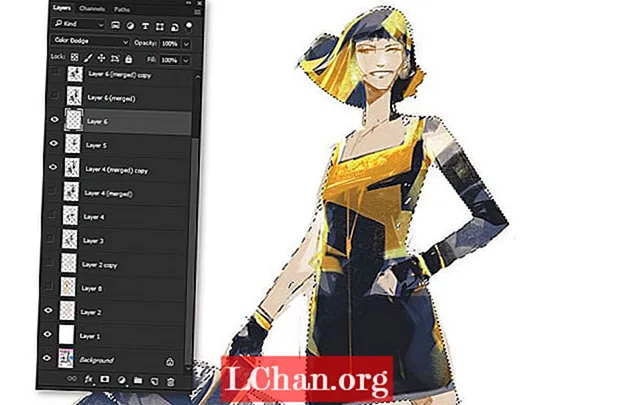
Eu sinto que o vestido preto deixa meu personagem um pouco escuro, então siga as etapas antes de criar uma nova seleção. Com essa seleção, crio uma nova camada e mudo o modo para Color Dodge. Usando o mesmo pincel de antes, apliquei pinceladas grandes com amarelo para fazê-la estourar um pouco. Essa técnica me permite controlar a quantidade de saturação e opacidade da peça.
09. Traga bordas afiadas

Agora que estou perto de terminar esta peça conceitual, comprimo todas as camadas visíveis abaixo e pressiono ctrl+alt+E para mesclar as camadas visíveis em uma nova camada na parte superior. Eu desligo todas as camadas inferiores, pego um pincel opaco redondo e começo a limpar as bordas, para trazer bordas bem definidas.
10. Detectar erros

Agora eu sei que tenho minha forma final e acho que tudo está quase pronto, gosto de me afastar um pouco, talvez 30 minutos ou mais, e depois voltar com alguns olhos novos. Isso me ajuda a olhar para os objetos de uma maneira nova e talvez notar algo 'estranho' que eu não tinha visto antes. Neste caso, sinto que há muito contraste no caractere, então aplico um valor de cinza um pouco mais claro em uma nova camada que está definida no modo Clarear.
11. Adicione os toques finais ao conceito

Agora estou feliz com essa garota divertida e seus cães bots legais. Quero adicionar um pouco de vibração de esboço ao fundo para criar um visual mais tradicional. Isso ajuda a unificar tudo. Finalmente, eu uso essas etapas para aplicar um pouco de grão de filme ao personagem. Eu crio uma nova camada, a preencho com 50 por cento de cinza, aplico o filtro Noise, defino a camada para Soft Light e reduzo a Opacity para 15 por cento, em seguida, carrego a seleção do personagem e o mascara.
Este artigo foi publicado originalmente em ImagineFX, a revista mais vendida do mundo para artistas digitais. Inscreva-se no ImagineFX aqui.


